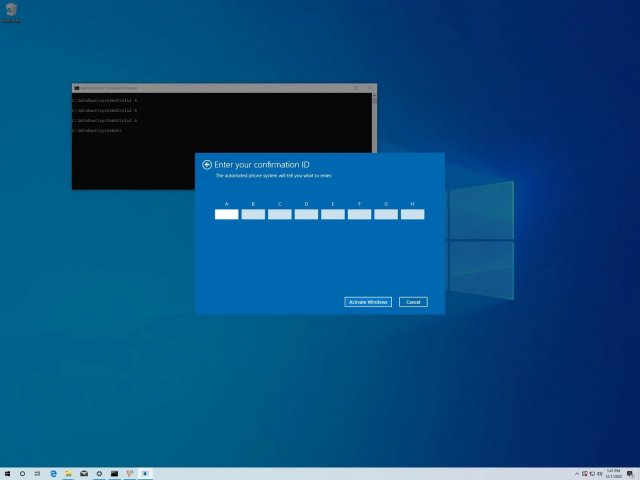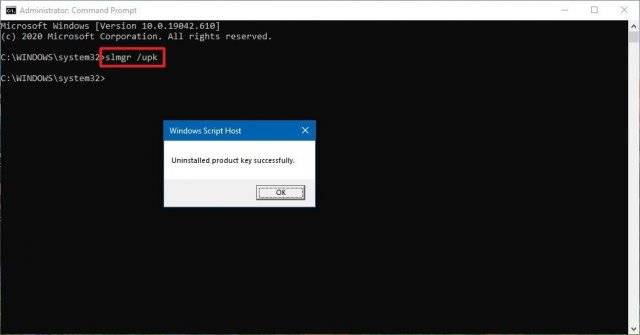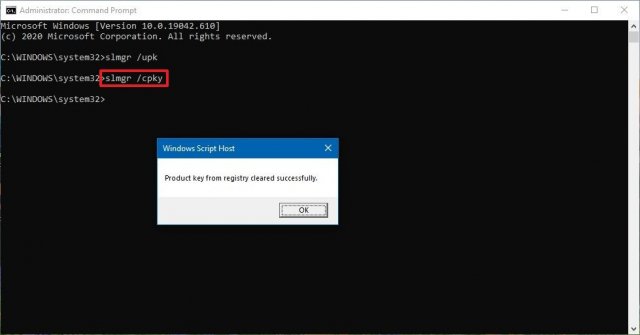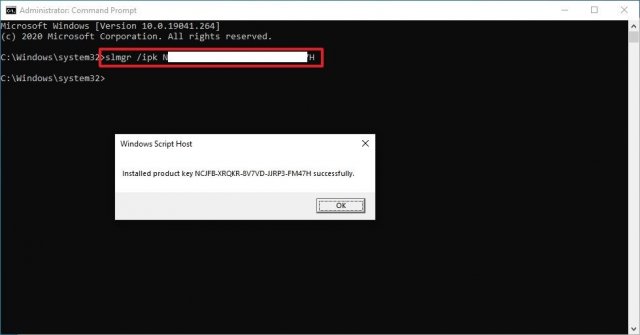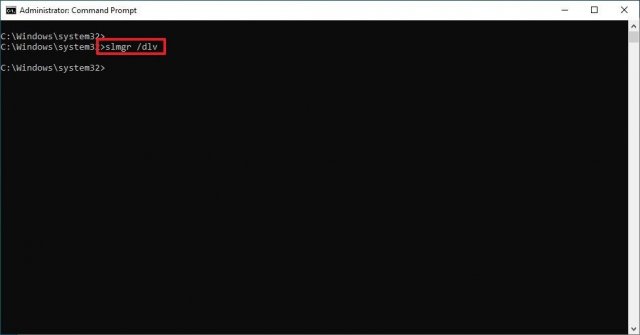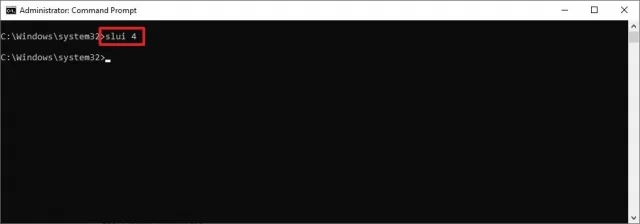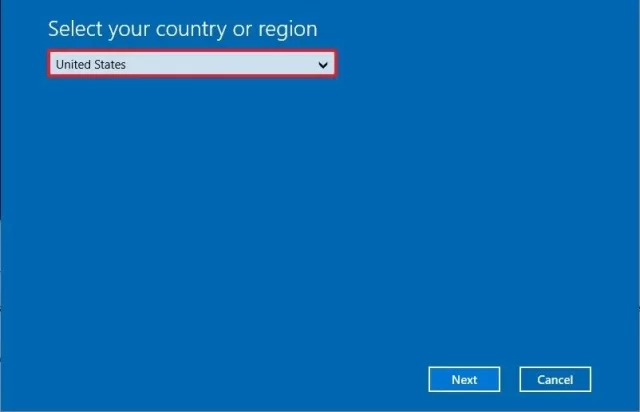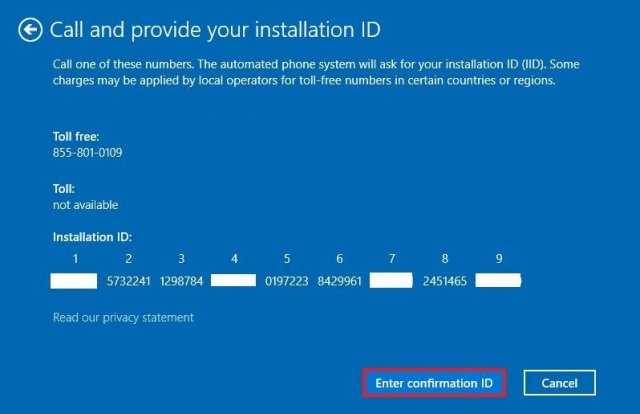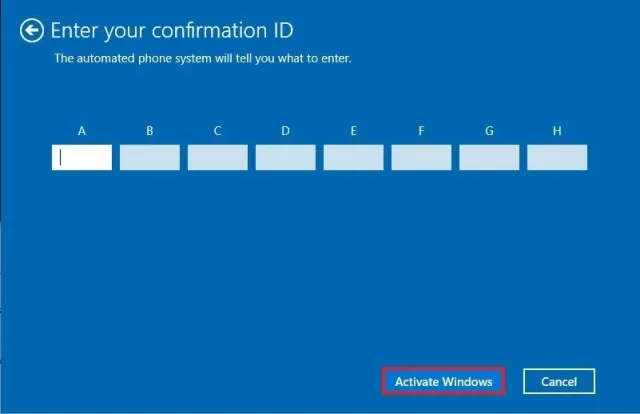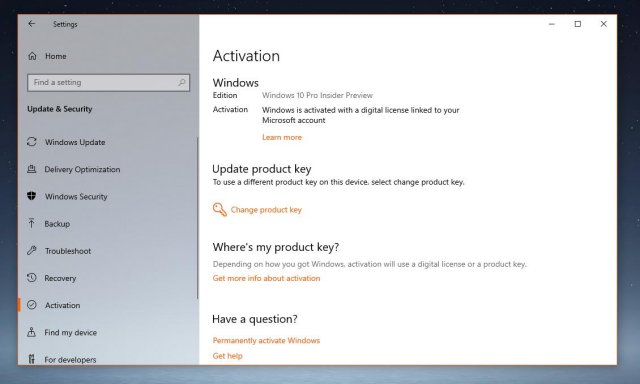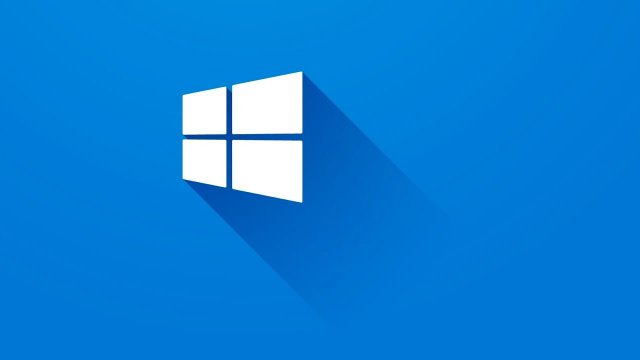Как перенести лицензию Windows 11 на новый ПК?
- Категория: Windows 11
- Дата: 24 декабря 2021 г. в 15:09
- Просмотров: 7218
Многие производители персональных компьютеров выпускают компьютеры с предустановленной активированной версией операционной системы Windows 10, а новые компьютеры идут уже по умолчанию с Windows 11. Если же вы собираете компьютер сами из отдельно купленных комплектующих, операционной системы на нём не будет. Потребуется приобрести лицензионную Windows 10, но это может оказаться недёшево, в зависимости от выбранной вами редакции. Если у вас уже есть компьютер и вы собираете другой ему на замену, можно перенести ключ от уже имеющейся Windows 10. Если вы захотите поставить вместо старой Windows 10 Windows 11, то ключ также подхватиться, так как база у систем, по сути, одна.
Возможность перенести существующую лицензию не только экономит ваши деньги. Это может пригодиться, если вы собираетесь продавать компьютер и хотите оставить у себя ключ Windows или хотите воспользоваться им для работы с Windows в виртуальной машине.
Какими бы ни были ваши мотивы, Microsoft допускает передачу лицензии систем Windows между компьютерами. Успех этого процесса зависит от того, как вы первоначально приобрели ключ продукта.
В этой статье будет показано, как перенести лицензионный ключ Windows 10 или Windows 11 на новое устройство.
Определение возможности переноса ключа Windows 10 на другое устройство
Для распространения лицензий Windows 10 у Microsoft есть разные каналы. Для потребителей каналов два, а именно для продажи в рознице и для производителей оригинального оборудования (OEM). Retail-версий Windows 11 официально еще нет в продаже, за исключением OEM-версий.
Если куплена розничная лицензия Windows 10, можно перенести ключ системы на другой компьютер. Если вы собираетесь переходить на Windows 10 с версий Windows 7 или Windows 8.1, ключ тоже можно перенести.
Нет никаких ограничений на то, сколько раз можно переносить лицензию Windows. Главное, нужно деактивировать лицензию на старом компьютере перед переносом на новый. В один момент времени лицензия может применяться только на одном устройстве. Временами вы можете сталкиваться с ошибками в процессе активации. Для их решения может потребоваться обратиться в техподдержку Microsoft.
Если у вас компьютер с предустановленной Windows 10, вроде устройств Surface Laptop 4 или Dell XPS 13, это означает, что здесь лицензия OEM. Такой ключ переносить нельзя и вы не сможете активировать им Windows на другом компьютере. Если обновиться с Windows 10 Home до Windows 10 Pro покупкой обновления в магазине Microsoft Store, можно переносить лицензию на другой компьютер. Ключ продукта при таком обновлении преобразуется в цифровую лицензию, которая связана с вашей учётной записью Microsoft.
Как перенести ключ Windows на другой ПК
С компьютера с розничной лицензией Windows можно перенести её на другой компьютер. Нужно сначала удалить лицензию с нынешнего ПК.
Деактивация лицензии Windows 10
- Нажмите на кнопку «Пуск».
- Введите в поиск cmd и откройте командную строку от имени администратора, нажав правой кнопкой мыши.
- Введите команду для удаления из системы ключа продукта и нажмите ввод:
slmgr /upk
Подсказка: если нет сообщения «Ключ продукта успешно удален», выполняйте команду повторно до его появления. - Введите команду для удаления лицензии из реестра и нажмите ввод:
slmgr /cpky
Хотя описанные выше действия удаляют ключ Windows из системы, они не отключают активацию на серверах Microsoft. Описанный выше процесс сделает так, что не будет обнаруживаться использование одного ключа больше чем на одном компьютере. Это даст возможность активировать систему на другом ПК.
Если компьютер не работает или не подключен к интернету, можно обойтись без описанных выше действий и использовать лицензию Windows с него на другом компьютере.
Активация лицензии Windows 11
После деактивации лицензии на старом ПК можно устанавливать её на новом. К примеру, использовать ключ Windows 10 на системе Windows 11. Если процесс установки вручную не работает, можно обратиться в техподдержку Microsoft.
Установка лицензии через командную строку
- Нажмите кнопку «Пуск».
- Введите в поиск cmd и откройте командную строку от имени администратора, нажав правой кнопкой мыши.
- Введите команду для активации ключа и нажмите ввод (естественно, символы должны быть ваши):
slmgr /ipk xxxxx-xxxxx-xxxxx-xxxxx-xxxxx
Примечание: замените xxxxx-xxxxx-xxxxx-xxxxx-xxxxx на ключ Windows 10. - Введите команду для подтверждения активации и нажмите ввод:
slmgr /dlv - В разделе «Статус лицензии» проверьте, что указано значение «Имеет лицензию».
После выполнения этих действий Windows 10 или Windows 11 должна активироваться на новом ПК. Также можно использовать раздел Активация в Параметрах.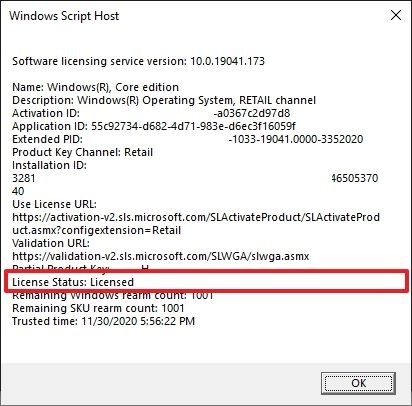
Установка лицензии при помощи техподдержки Microsoft
Другим вариантом активации ключа является обращение в техподдержку Microsoft. Вы должны будете назвать идентификатор установки, который отображается командой slui 4. Некоторые пользователи сообщают, что у них эта команда не срабатывает. В таком случае потребуется напрямую связаться с поддержкой Microsoft для выполнения активации.
- Нажмите кнопку «Пуск».
- Введите в поиск cmd и откройте командную строку от имени администратора, нажав правой кнопкой мыши.
- Введите команду для активации ключа и нажмите ввод:
slui 4 - В мастере активации укажите свой регион.
- Нажмите «Далее».
- Используйте бесплатный номер для звонка в Microsoft.
Подсказка: кроме звонка в техподдержку напрямую можно воспользоваться приложением «Получить справку» для активации установки. В приложении нужно указать информацию о проблеме и отправить идентификатор установки. Виртуальный помощник даст идентификатор подтверждения для активации системы. - Подтвердите идентификатор установки.
- Нажмите кнопку «Ввести идентификатор подтверждения».
- Введите полученный от Microsoft идентификатор подтверждения.
- Нажмите кнопку «Активировать Windows».
Еще есть вариант активации Windows через Устранения неполадок в Параметрах. Если система никак не хочет активироваться, к прмиеру после замены материнской платы, то вы можете выбрать в меню Активации Параметра «Я недавно менял комплектующие на данном устройстве», после чего вы сможете активировать лицензию на новом устройсве, но потеряете ее на старом.
Если вы собираетесь переносить ключ системы на другой ПК, нужно убедиться, что он подойдёт. Например, если вы деактивировали лицензию на ПК с Windows 10 Pro или Windows 11 Pro, активировать можно только эту же редакцию. Нельзя будет активировать редакцию Home и наоборот.
Еще раз отметим, что в этой статье рассказывается о потребительских версиях Windows 10 и ее активации в Windows 11. Существуют и другие каналы лицензирования, где правила отличаются.
Похожие новости
Наши спонсоры
- Комментарии
Информация
Посетители, находящиеся в группе Гости, не могут оставлять комментарии к данной
публикации.